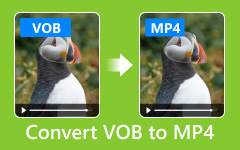Blu-ray til MP4 - Sådan konverteres Blu-ray Disc / Folder / ISO-filer til MP4
Nu bliver Blu-ray-film eller Blu-ray-diske mere og mere populære på filmmarkedet, da videoopløsningsforholdet for Blu-ray-film er fuld HD (1920×1080). Hvis du foretrækker at samle mange Blu-ray-diske eller -film, skal du have overvejet at konvertere eller rippe dem til digitale formater som MP4 for at nyde dem på andre enheder som mobiltelefoner, tv osv.
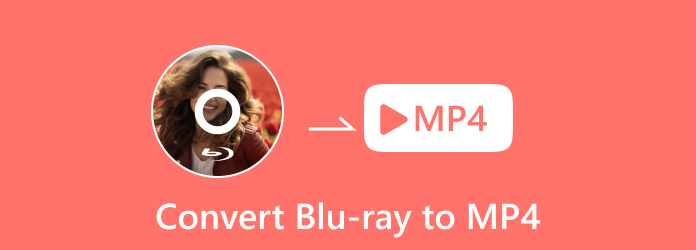
Når det kommer til at konvertere eller rippe Blu-ray-film eller -diske til MP4, er en professionel Blu-ray til MP4-konverter meget vigtig. I dette indlæg viser vi dig den bedste måde at gøre det på konverter Blu-ray til MP4 med den højeste kvalitet og den hurtigste hastighed.
Bedste måde at konvertere Blu-ray Disc / Folder / ISO-filer til MP4
Tipard Blu-ray Converter er den mest alsidige Blu-ray-konverter-software, der giver dig mulighed for at rippe og konvertere Blu-ray til en lang række videoformater af MP4, MKV, AVI, WMV, MOV osv., og udtrække lyd som MP3, AAC, OGG, WAV og mere fra Blu-ray. Det kan rippe Blu-ray-disk / mappe / ISO-billedfil til de digitale formater til jævn afspilning på enhver enhed uden Blu-ray-afspiller. Du kan tilpasse og redigere outputfilerne ved at beskære, beskære og tilføje vandmærket til videoen samt justere effekten til at genskabe din video.
1. Rip og konverter Blu-ray Disc / Folder / ISO-filer til en lang række video- / lydformater tabtløst med fantastisk hurtig hastighed.
2. Rip DVD-disk / film til forskellige videoformater som MP4, AVI, MKV og andre for at gemme på computeren med superhøj kvalitet.
3. Ekstraher lydfil som MP3, MP2, M4A og mere fra Blu-ray / DVD / video.
4. Konverter 4K-video til enhver 4K / 1080p HD-video som MP4 / MKV / MOV / AVI / WMV og mere.
5. Rediger en hvilken som helst videofil med beskæring, rotering, vandmærkning, klipning, tilføjelse af filter med mere.
Ilæg Blu-ray Disc / ISO / Folder
Kør Blu-ray Converter på din computer. Den vigtigste grænseflade, du ser, er Ripper mulighed. Klik Indlæs Blu-ray at importere din Blu-ray-disk / ISO / -mappe.

Vælg output videoformat
Standardoutputformatet til denne software er MPG Lossless, hvilket kan bevare den tabsfri outputkvalitet.
For at rippe Blu-ray til MP4 for let afspilning på enheder, skal du bare finde Rip alle til mulighed for at vælge MP4-outputformat fra dens rulleliste. Eller bare klik på formatikonet i højre side af videofilen.

Rediger Blu-ray, før du ripper
Blu-ray kapacitet er stor, men en video på mere end 20 GB er ret stor på din harddisk. Derfor har du lov til at redigere Blu-ray-film som klip, roter, beskære, filter, vandmærke og mere, før du ripper det. Bare klik på Redigere Knappen eller Klip for at starte redigering af filmeffekter.
Bemærk: Ved redigering af Blu-ray skal du sørge for, at outputformatet ikke er MPG Lossless, men andre.
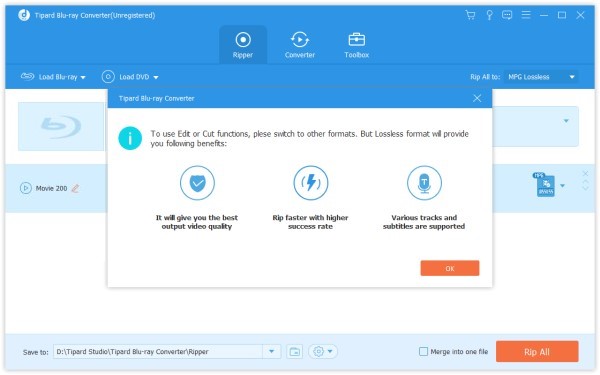
Begynd at rippe
Vælg en sti til de rippede filer på bundlinjen. Og klik derefter på Rip alle knappen på hovedgrænsefladen for at begynde at rippe. Når det er færdigt, kan du rippe Blu-ray'en, mens du omgår Blu-ray region låse.

Ofte stillede spørgsmål om konvertering af Blu-ray til MP4
1. Hvordan kopierer jeg Blu-ray-film?
Med den professionelle brændingsfunktion og let at betjene design, Tipard Blu-ray Creator kan hjælpe dig med at kopiere Blu-ray-film med enhver Blu-ray-disk, Blu-ray-mappe og Blu-ray ISO-fil til sikkerhedskopiering og senere brænding. Denne Blu-ray Creator giver dig mulighed for at kopiere fuld disk og Blu-ray hovedfilm med høj brændende kvalitet.
2. Konverterer VLC Blu-ray til MP4?
Ja, du kan rippe Blu-ray til MP4 med VLC Media Player. Kør VLC Media Player på din computer. Klik på "Media"> "Open Disc" for at vælge de Blu-ray-film, du vil rippe. Klik derefter på "Indstillinger"> "Profil" for at vælge MP4 som outputformat. Klik på "Start" for at begynde at konvertere Blu-ray-filer til MP4 med VLC.
3. Kan VLC afspille Blu-ray på Mac?
Ja, VLC 2.0 eller nyere version understøtter Blu-Ray-afspilning. Du kan downloade den nyeste version fra det officielle VLC-websted.
4. Vil DVD-afspillere spille Blu-ray?
Nej. Du kan ikke afspille en Blu-ray i en standard DVD-afspiller. Det skyldes, at Blu-ray-diske ikke komprimeres på samme måde som DVD-diske, hvilket betyder, at Blu-ray-diske ikke kan læses af din DVD-afspiller. Du har brug for en speciel Blu-ray-afspiller for at spille Blu-ray.
MP4 er et af de mest anvendte formater, der understøttes af de fleste enheder, medieafspillere og videoredigeringssoftware. Du kan bruge Tipard Blu-ray Converter til at konvertere alle Blu-ray- eller DVD-diske og alle videoer til MP4, som du ønsker. Derudover understøtter det batchkonvertering; derfor kan du få dit ønskede videoformat på én gang.